无畏先锋电脑自动关机?如何解决这一问题?
10
2025-03-18
投影仪已成为商务演示、家庭影院和教育培训中不可或缺的工具。对于那些初次接触投影设备的朋友来说,设置投影仪可能稍显复杂。为了帮助大家轻松完成投影仪的正投设置,并解决可能出现的问题,本文将详细介绍必要的步骤,并提供解决方案。
投影仪的正投设置对于保证图像质量至关重要。正确的设置步骤可以帮助您获得清晰的画面,而熟悉问题的解决方法则能确保使用过程中的顺畅。本文将一步步指导您完成设置,并对一些常见问题给予解答。
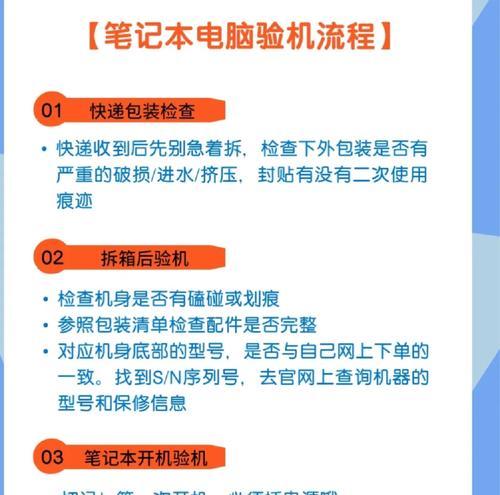
1.准备工作
在开始之前,您需要确保投影仪、连接线和显示设备已准备好,并且投影仪的电源插头与能够正常供电的插座相连。
2.安置投影仪
将投影仪放置在距离幕布或墙面适当距离的位置。一般遵循距离与画面大小1:1的关系;若投影画面希望为100英寸,则投影仪离墙的距离应为100英寸左右。
3.镜头调整
将投影仪镜头对准屏幕中央。如果投影画面歪斜或不成比例,调整投影仪底座上的水平和垂直调整旋钮,确保图像与屏幕平行和居中。
4.调整焦距
打开投影仪,通过调整焦距旋钮(通常位于镜头附近)来清晰聚焦投影画面。转动旋钮直到画面最清晰为止。
5.设置图像格式
在投影仪的菜单中选择正确的图像输入源和显示格式。对于电脑来说可能是VGA或HDMI输入,对于视频则是Composite或Component输入。
6.校正图像
使用投影仪提供的自动校正功能,或是手动调整图像的色温、对比度、亮度和饱和度,直到获得您满意的图像效果。

遇到投影问题时,按以下方法排查解决:
1.图像模糊
首先检查是否聚焦准确,然后清洁镜头,确保投影仪和幕布之间没有障碍物。如果问题依旧存在,请检查投影仪的灯泡是否老化需要更换。
2.图像比例不正确
进入投影仪设置菜单,重新设置屏幕比例为宽屏或4:3,并微调水平和垂直尺寸。
3.图像方向错误
调整投影仪菜单中的“图像方向”或“倒置图象”选项来校正显示方向。
4.图像色彩失真
检查投影仪的色温和色彩设置,在菜单中调整这些参数至预设或手动设置。同时确认输入源的信号格式设置正确。

投影仪设置不只是正投那么简单,了解不同类型的投影方式(正投、背投、便携式投影等)和投影技术(LCD、DLP、LCOS等)可以帮助您更好地使用设备。掌握如何为不同的使用环境选择合适的投影仪,也是优化体验的关键。
本文所提供的所有步骤和解决方案,都以用户的实际需求和使用体验为出发点,旨在帮助每位读者都能轻松操作投影仪,并在遇到问题时迅速找到解决之道。希望这些信息能为您使用投影仪带来便利。
通过以上几个步骤,您应当能够顺利地设置投影仪并享受清晰的视觉体验。而面对出现的问题,本文也提供了一些有效的解决方法。随着您对投影仪的熟悉,相信您会逐步成为一个投影仪操作的小能手。综合以上,希望这些信息对您的投影体验有所帮助。
版权声明:本文内容由互联网用户自发贡献,该文观点仅代表作者本人。本站仅提供信息存储空间服务,不拥有所有权,不承担相关法律责任。如发现本站有涉嫌抄袭侵权/违法违规的内容, 请发送邮件至 3561739510@qq.com 举报,一经查实,本站将立刻删除。